Что такое Google Looker Studio и как вы можете его использовать
Опубликовано: 2022-10-16Аналитика всегда была проблемой для маркетологов.
Данные могут быть запутанными, ошеломляющими и трудными для понимания и расшифровки обычным человеком.
Во многих случаях маркетологи даже не отчитываются об аналитике и показателях производительности своих клиентов, потому что просто не знают, с чего начать — отчасти из-за информационной перегрузки и трудных для понимания данных.
Что еще хуже, для многих местных клиентов малого и среднего бизнеса отображение данных Google Analytics или любых данных метрик так же чуждо, как увидеть инопланетный космический корабль.
Если вы похожи на большинство агентств , которые предоставляют клиентам аналитические отчеты, это обычно означает кропотливую загрузку данных Google Analytics или Search Console и помещение этих данных в электронную таблицу Excel для создания диаграмм и диаграмм. Или, что еще более кропотливо, копирование и вставка информации из разных источников в документ Google или Word.
Это означает необходимость ковылять составленный по кусочкам отчет, который выглядит совсем не профессионально и не легко для понимания.
Но если вы используете Google Looker Studio, он дает вам все необходимое для преобразования аналитических данных вашего клиента в информативные, простые для понимания отчеты посредством визуализации данных.
Теперь вы, наконец, можете создавать отчеты, понятные вам и вашим клиентам!
Что такое Google Looker Studio?
Looker Studio, ранее известная как Google Data Studio, представляет собой платформу визуализации данных, которая упрощает создание и понимание отчетов.
Это позволяет вам собирать наборы данных из разных мест в одном месте, чтобы вы могли превратить эту информацию в простой для понимания отчет.
В качестве бонуса Looker Studio можно использовать бесплатно.
Когда вы используете Looker Studio, вы можете решить, как вы расскажете свою «цифровую» историю своим клиентам.
В Looker Studio вы можете выполнять следующие действия:
- Используйте графики, таблицы или гистограммы.
- Решите, каким типом чисел и данных вы хотите поделиться.
- Добавьте текст для объяснения точек данных или того, что отображается в отчете.
- Меняйте шрифты и цвета.
- Брендируйте отчет логотипом вашего клиента.
- Добавьте видео, чтобы объяснить что-то вашему клиенту.
Отчеты легко читать, легко делиться ими и даже настраивать для каждого из ваших клиентов.
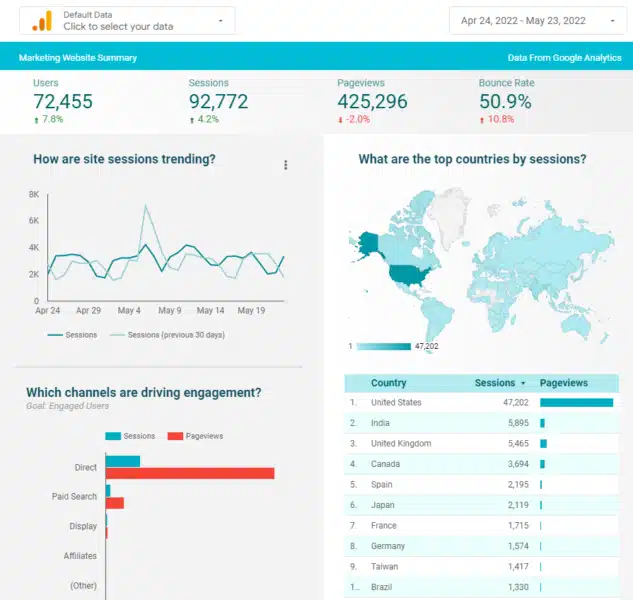
Еще одна интересная особенность Looker Studio заключается в том, что вы можете получать больше, чем просто данные Google — вы можете импортировать сторонние данные, такие как Facebook Ads или Insights, LinkedIn Ads или данные из других источников.
Отчеты также являются динамическими, поэтому при обновлении исходного источника данных обновленная/новая информация автоматически отображается во всех отчетах, ссылающихся на этот источник.
Кроме того, отчеты доступны для совместного использования, поэтому вы можете предоставить людям разрешение на просмотр отчетов и/или разрешить им вносить изменения или просто просматривать отчет.
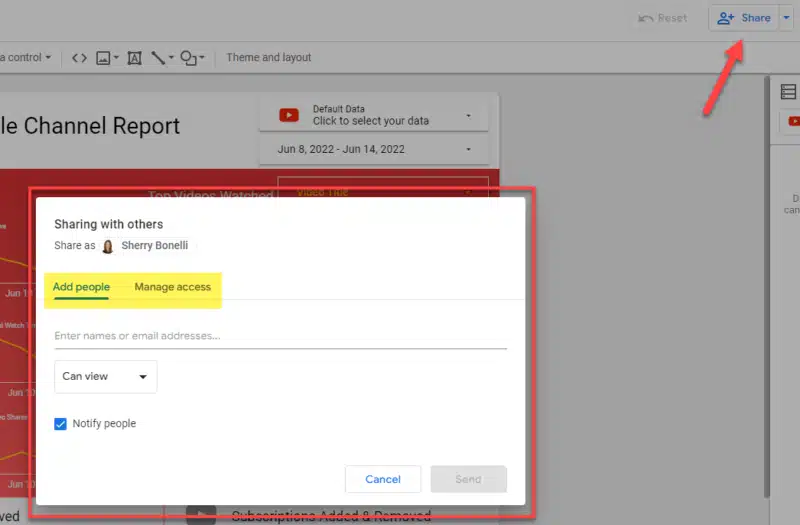
Google Looker Studio использует те же функции, что и Google Docs и Google Sheets, поэтому все, что вам нужно сделать, это нажать кнопку «Поделиться», чтобы ваши клиенты или другие члены вашей команды могли просматривать или редактировать отчеты. (Для клиентов я рекомендую дать им разрешение только на просмотр.)
Давайте рассмотрим основы Google Looker Studio, различные «части» и то, как они работают вместе.
Как получить доступ к Google Looker Studio
Чтобы получить доступ к Google Looker Studio, посетите https://www.google.com/analytics/data-studio и войдите в систему, используя данные для входа в Google Analytics.
Если вы впервые используете Looker Studio, вам будет задано несколько начальных вопросов, таких как ваша страна, название компании, хотите ли вы получать электронные письма и т. д.
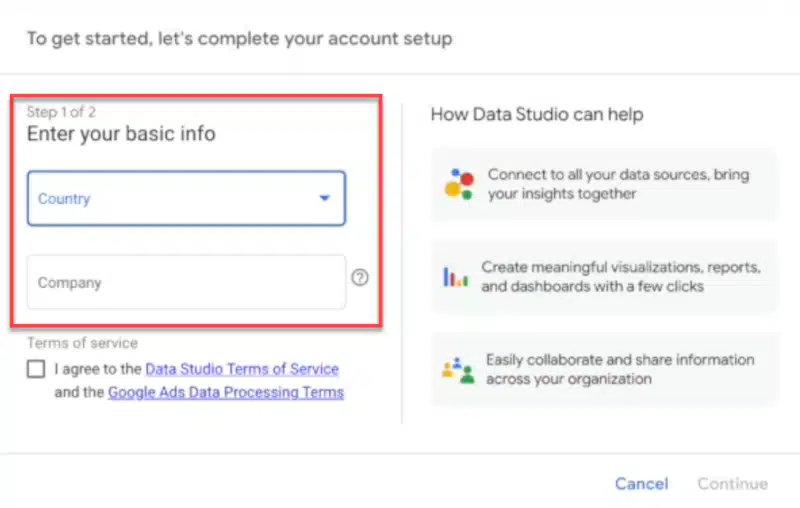
Затем вам будет предложено выбрать «соединитель». Для большинства людей Google Analytics будет одним из показателей, которые вы захотите отображать в своих отчетах.
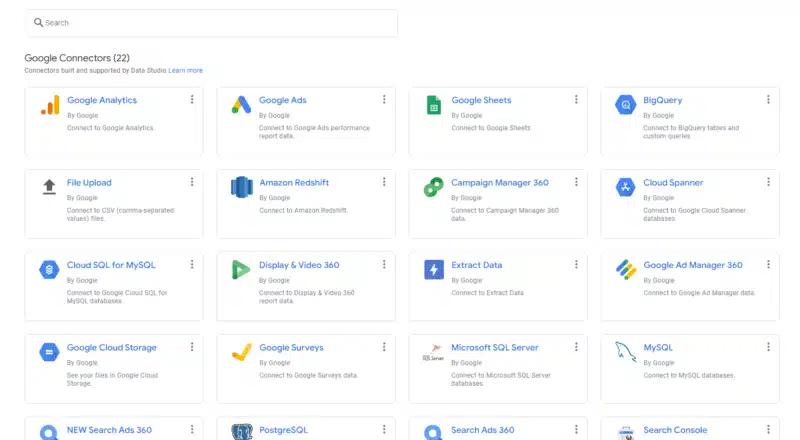
Затем вас попросят авторизовать Google Analytics или любой другой «коннектор», который вы добавляете. Вы просто войдете, авторизуетесь и подключитесь.
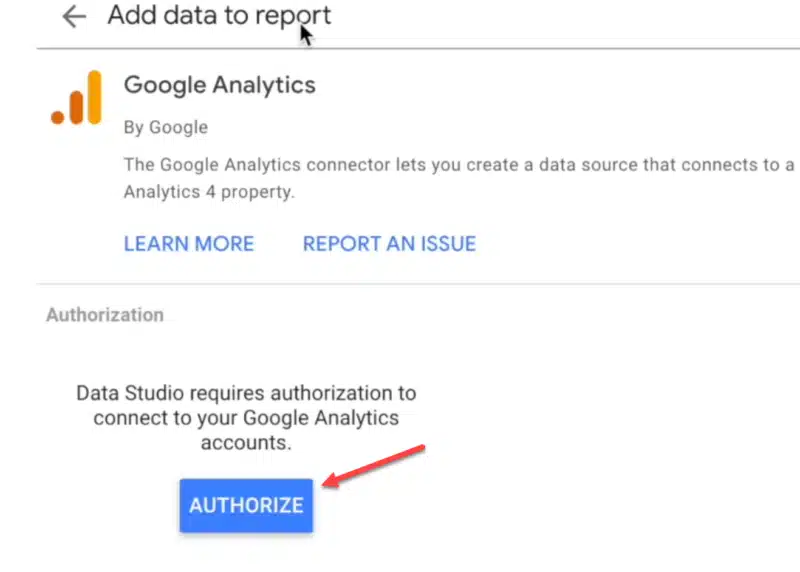
После этого вам будет показан пустой отчет.
Тем не менее, вы также увидите несколько примеров отчетов/шаблонов, которые дадут вам представление о внешнем виде отчетов и типах информации, которые вы можете использовать в своих пользовательских отчетах, как только начнете работу.
Впервые в Google Looker Studio?
Если вы новичок в Looker Studio, лучше всего пройти пошаговое руководство «Добро пожаловать в Looker Studio». Чтобы попасть туда, нажмите «Принадлежит мне» слева.
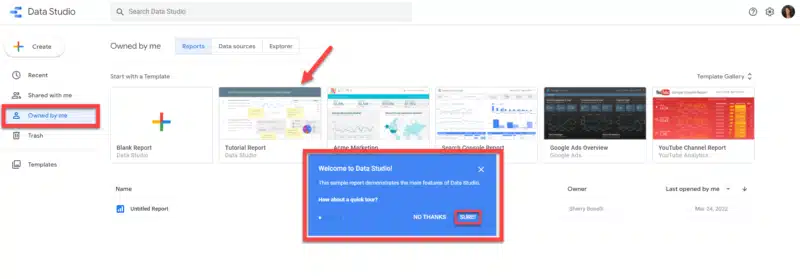
Затем выберите Учебный отчет.
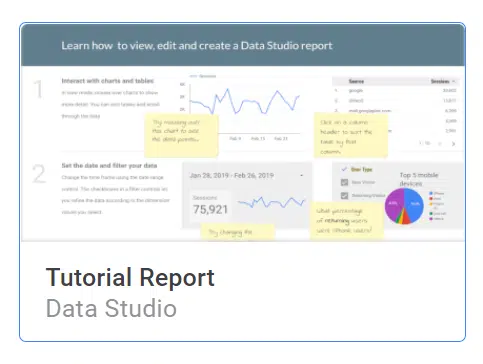
Затем вы перейдете к наглядному интерактивному учебному пособию, которое шаг за шагом проведет вас через то, что может сделать Looker Studio, и с чего начать. Обязательно проверьте это.
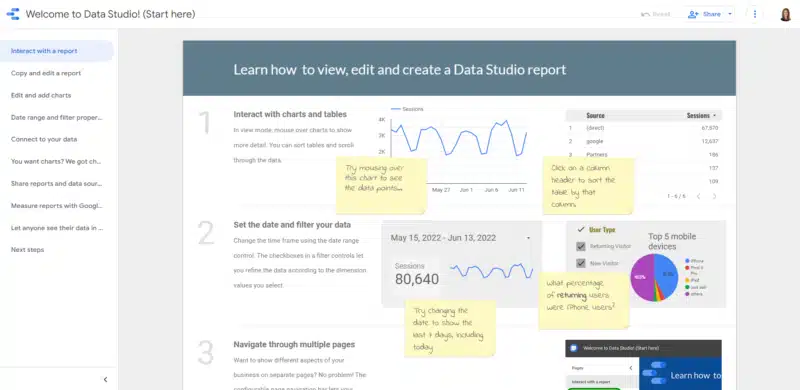
Google также предоставляет вам несколько видеороликов Looker Studio, которые вы можете просмотреть, чтобы получить обзор инструмента, дает вам пошаговое руководство по использованию основ, добавлению данных в отчет, созданию вычисляемых полей и многому другому.
Обзор домашней страницы Looker Studio
В верхней части главной страницы вы увидите «Отчеты», «Источники данных» и «Проводник». В Reports вы можете создавать отчеты и визуализации данных.
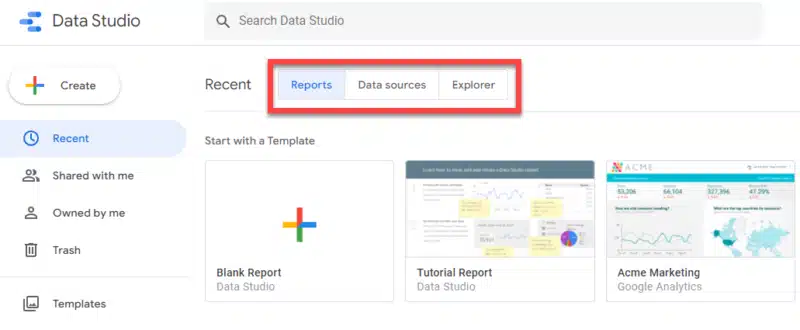
Источники данных — это повторно используемые компоненты, которые связывают отчет с вашими данными, например Google Analytics, Google Sheets, Google Ads, YouTube и т. д. Как только вы подключите эти источники, они будут отображаться здесь.
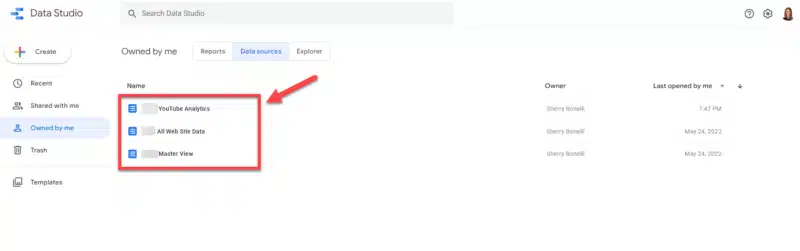
Вот пример подключенной учетной записи YouTube, чтобы вы могли сообщать о количестве видео, просмотров, среднем времени просмотра и многом другом.
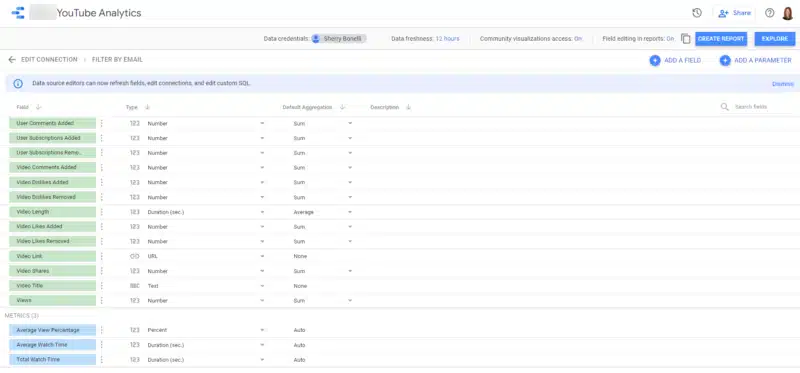
Инструмент «Проводник» — это временный «блокнот», где вы можете редактировать визуализации и фильтровать данные и идеи.
Этот инструмент помогает вам быстрее находить ценную информацию, поскольку он упрощает процесс редактирования и просмотра и быстрее применяет фильтры.
Важно: эти файлы являются временными, если вы их не сохраните.
Кроме того, эти файлы являются личными и не могут быть переданы напрямую.
Однако при желании вы можете экспортировать эти отчеты, чтобы сохранить их и поделиться ими.
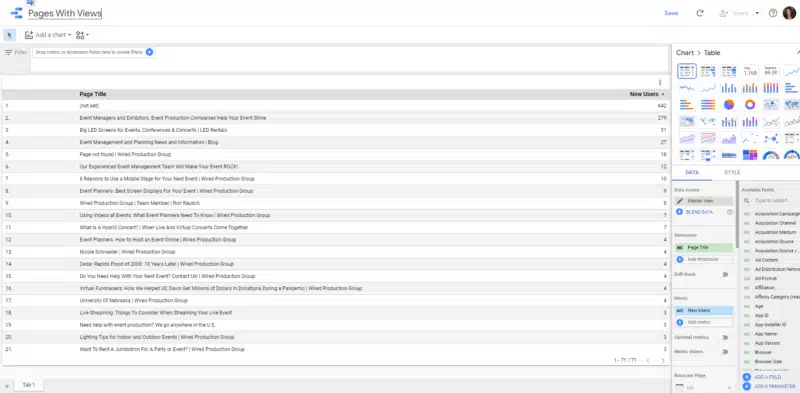
Looker Studio использует интерфейс Google Диска, поэтому он будет вам знаком, если вы используете какой-либо из продуктов Google.
Если вы заблудились, все, что вам нужно сделать, это нажать кнопку «Домой»:

Справка и пользовательские настройки
Всякий раз, когда вы привыкаете к использованию нового инструмента, всегда полезно знать, куда обращаться, если вам нужна помощь.
В правом верхнем углу вы найдете раздел справки и настроек.
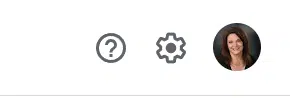
Здесь вы можете найти справочные документы, новые функции, видеоуроки, галереи отчетов, параметры разработчика, параметры учетной записи и конфиденциальности и многое другое. А если нажать на свое улыбающееся лицо, можно даже управлять своим аккаунтом Google.
Каковы ваши цели в отчетах Looker Studio?
Прежде чем вы настроите свой первый проект, вам нужно решить, какие кампании и каналы вы хотите включить в создаваемые вами отчеты.
Поскольку Looker Studio является продуктом Google, его лучше всего использовать для сбора и предоставления данных Google, таких как Google Ads, Search Console, Google Analytics, YouTube и т. д. Но с помощью соединителей сообщества вы можете включать данные из других каналов, таких как реклама Facebook, Реклама LinkedIn, Bing и другие источники.
Однако имейте в виду, что обычно за использование коннекторов, связывающих продукты, не связанные с Google, взимается плата. (Но если вы пытаетесь упростить процессы отчетности для себя или своих клиентов, это может стоить дополнительных затрат.)
Подумайте о своих целях. Какие измерения важны? Это:
- Рейтинг кликов (CTR)?
- Просмотры страниц?
- Новые посетители?
- Расходы?
Заблаговременное планирование важно, прежде чем вы начнете создавать свои отчеты.
Важно, чтобы вы заранее поговорили со своими клиентами, чтобы понять их определение успеха, чтобы вы могли включить правильные измерения, статистику и данные в отчеты.
Да, отчеты Looker Studio легко настраивать и добавлять, но было бы неплохо сделать все правильно с первого раза?
Начало работы с отчетами Google Looker Studio: выбор шаблона отчета
Когда вы знаете, какие каналы вы хотите включить в отчет Looker Studio, вы можете приступить к созданию отчета.
Вы можете начать с пустого отчета или Looker Studio предоставит вам множество готовых шаблонов отчетов. Эти готовые шаблоны упрощают создание истории визуализации данных, которая выглядит профессионально, и вы все еще можете повеселиться с творческим форматированием и настройкой.
Доступные шаблоны предоставляют достаточно места для настройки данных, цветов и макета. Независимо от того, разрабатываете ли вы стандартный обзор для широкой аудитории, которая хочет получить представление об актуальных темах, или создаете отчет для заинтересованного лица старшего уровня, которому просто нужна основная статистика, вы можете создать отчет, который соответствует потребностям каждого заинтересованного лица.
Процесс разработки отчета Looker Studio довольно прост. Доступные шаблоны предоставляют достаточно места для настройки ваших данных и макета.
Чтобы просмотреть шаблоны, щелкните вкладку «Отчеты», а затем «Галерея шаблонов» (справа).
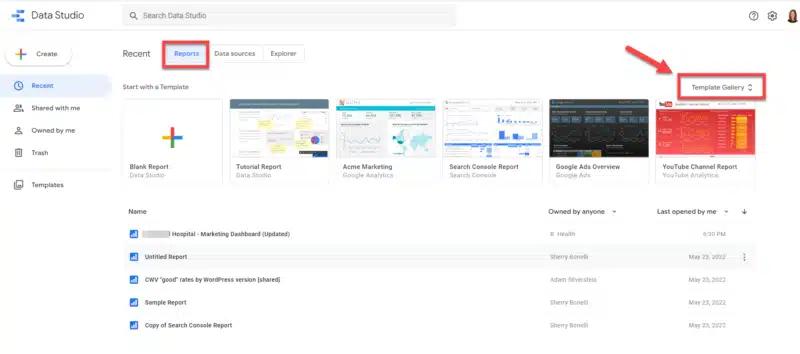
Как только вы окажетесь в галерее шаблонов, вы попадете на множество шаблонов, из которых вы можете выбрать.
Вы можете использовать эти шаблоны в качестве «отправных точек» для своих отчетов. Вы даже можете выбрать из раскрывающегося списка категорий, чтобы помочь найти конкретный шаблон отчета, который лучше всего соответствует вашим потребностям в отчетности.
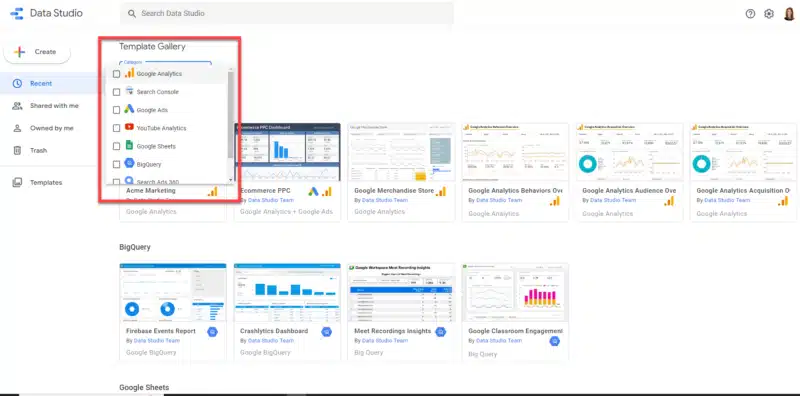
Выберите шаблон, который лучше всего соответствует вашим потребностям в отчетности. Имейте в виду, что вы можете настроить шаблон так, как вам хочется.

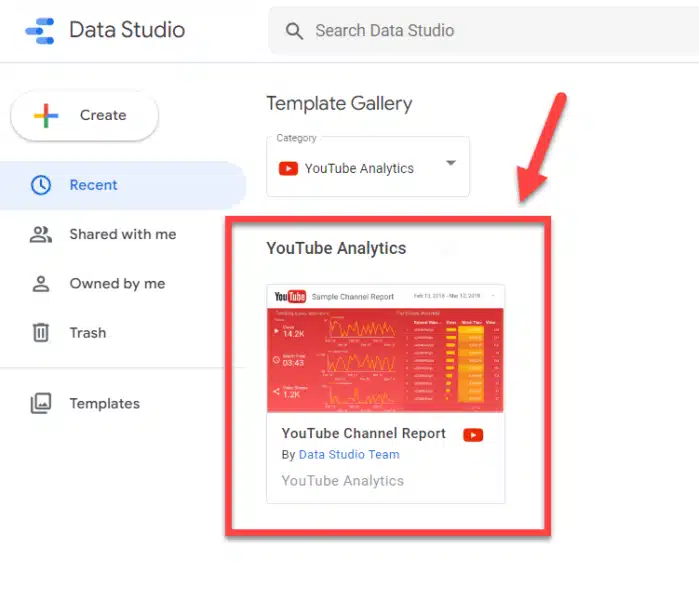
Выбрав шаблон, вы можете добавить свои источники данных. Добавлять источники Google проще, потому что вам просто нужно разрешить Google извлекать данные из ресурса, например YouTube, Google Analytics или Search Console.
Если вы хотите получить сторонние данные, например, из Facebook, Twitter или Bing, вам нужно использовать «Коннекторы сообщества». Как упоминалось ранее, эти соединители обычно требуют оплаты, но они бесценны, если вы хотите получить данные и показатели производительности в одном отчете.
В шаблоне выберите «Использовать мои собственные данные».
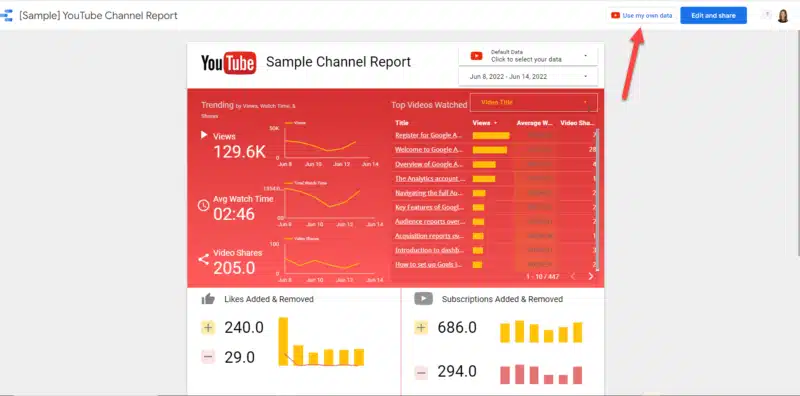
Затем вам будет предложено авторизоваться для добавления данных или использования соединителя сообщества, если это сторонний инструмент.
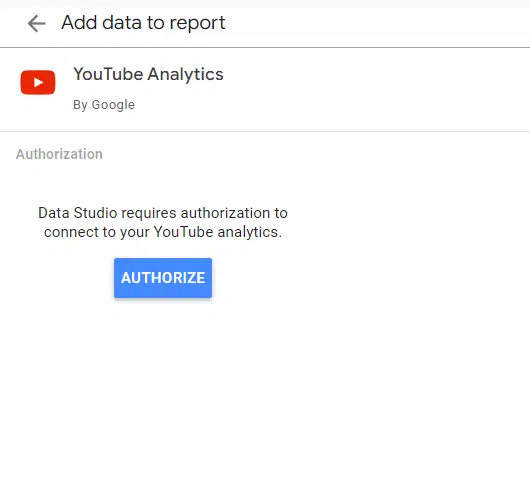
После того, как данные будут успешно добавлены, вы увидите, как ваша информация заполнит образец шаблона отчета, и вы увидите зеленую галочку рядом с кнопкой «Использовать мои собственные данные».
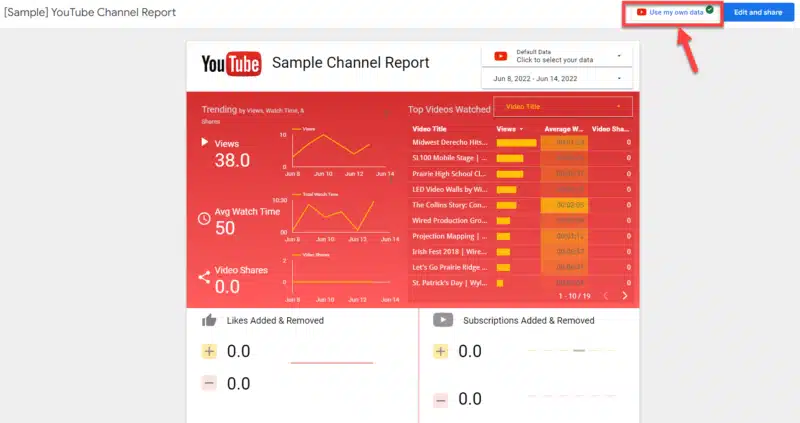
Теперь вы можете приступить к настройке отчета Looker Studio, визуализируя данные с помощью диаграмм, графиков, таблиц и т. д.
Не забудьте подумать о том, кто будет читать этот отчет — какие данные для них важны?
Не перегружайте отчет ненужной информацией. Подумайте, какую историю вы хотите рассказать в своем отчете.
Например, вверху вы можете показать краткую таблицу, которая отображает основные моменты, а затем более подробную статистику внизу.
Вы также можете вставлять видео и текстовые поля, чтобы объяснить, что показывают данные или как читать отчет. Вы также можете добавить более одной страницы в свой отчет.
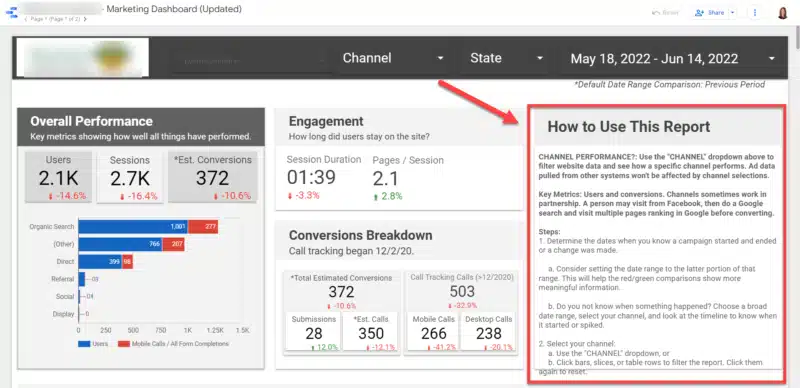
Чтобы добавить данные в отчет, нажмите кнопку « Изменить и поделиться ».
Затем вам будет предложено/уведомлено, что вы собираетесь добавить данные в отчет. Щелкните Добавить в отчет.
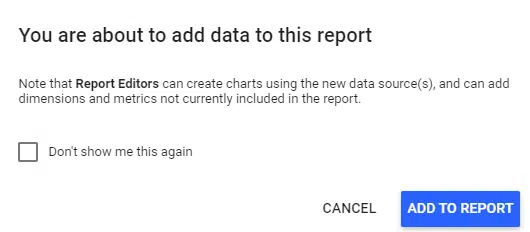
Затем вы можете приступить к настройке отчета, добавляя доступные поля, удаляя элементы, добавляя диаграммы, данные, редактируя и т. д.
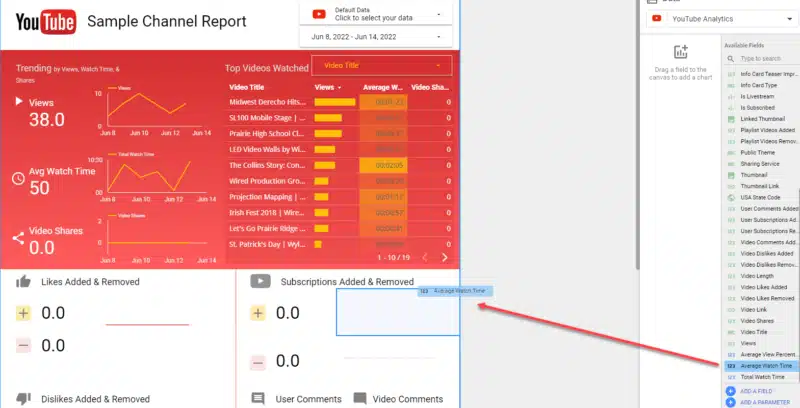

Опять же, потребуется некоторое количество проб и ошибок, прежде чем вы получите отчет, который будет выглядеть так, как вы хотите. Но практика помогает, когда дело доходит до отчетов Looker Studio.
Сначала все будет посвящено экспериментам с Looker Studio, поэтому убедитесь, что у вас достаточно времени, прежде чем ваш первый отчет будет отправлен клиенту.
Если вы хотите начать отчет с нуля, просто нажмите Пустой отчет:
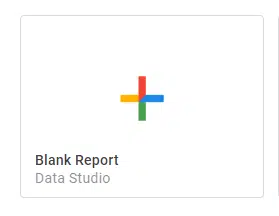
И выберите тип данных («коннектор»), который вы хотите добавить в отчет.
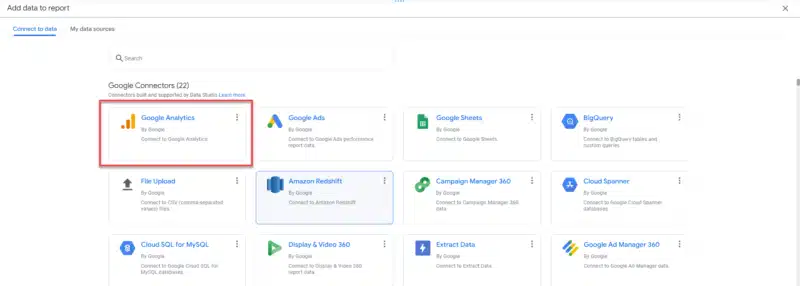
В этом примере мы выберем Google Analytics. Если у вас есть более одного клиента, которым вы управляете, вам нужно будет выбрать правильный аккаунт Google Analytics для клиента и нажать «Добавить».
С правой стороны вы увидите все источники данных, которые вы можете добавлять/управлять. Если вы хотите рассмотреть эти элементы более подробно, выберите « Ресурсы» > «Управление добавленными источниками данных» , а затем «Правка ».
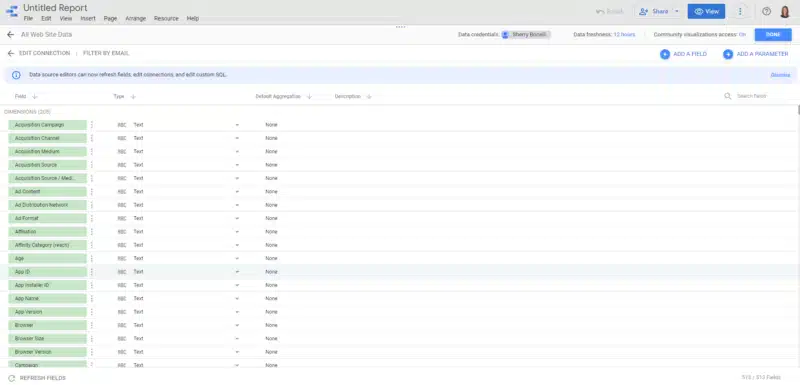
Здесь отображаются все различные поля, которые вы можете использовать для своих отчетов. Нажмите «Добавить поле» , чтобы начать добавлять показатели, которые вы хотите отслеживать в своих отчетах.
Когда вы на самом деле щелкаете по источнику данных (т. е. в этом примере, по основному представлению), вы можете увидеть источник данных. На этой странице вы можете просматривать и редактировать поля и настройки источника данных. Поля — это информация, которая будет отображаться в ваших отчетах.
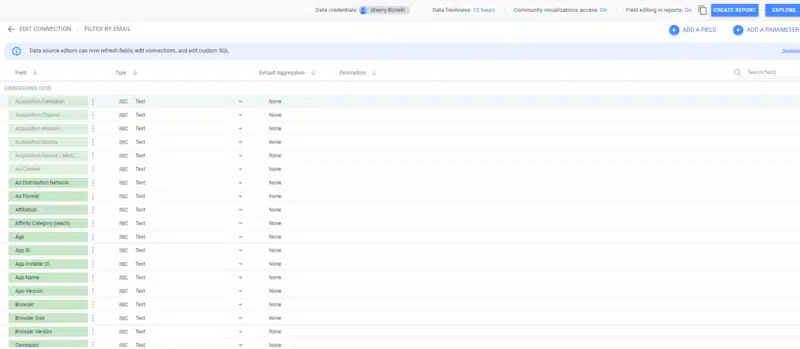
Помните, что если вы внесете изменения (например, имя поля) в источник данных, это повлияет на все отчеты, использующие эти данные.
Рядом с каждым полем, когда вы нажимаете на меню из трех точек, вы можете вносить изменения в отдельные поля, например дублировать, скрывать, удалять и т. д.
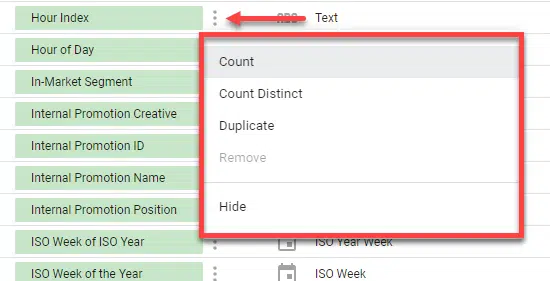
Когда вы закончите, нажмите Готово.
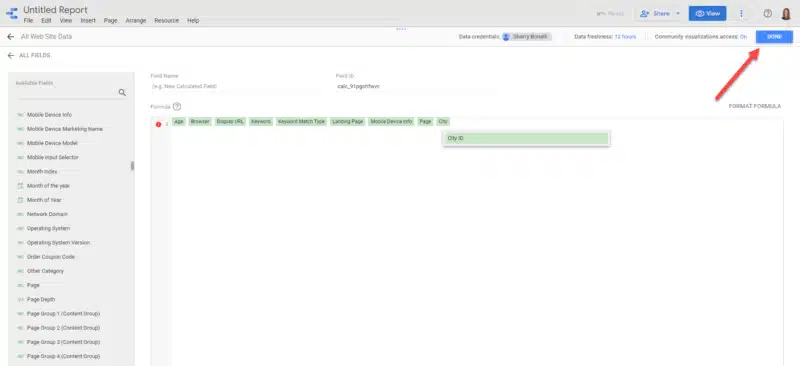
Если вы хотите добавить в этот отчет еще один источник данных, например, Search Console, просто нажмите «Добавить источник данных » и выполните процесс подключения, как раньше.
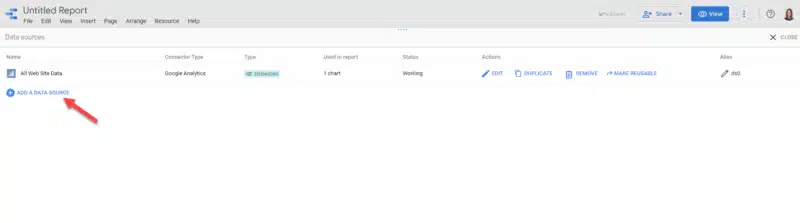
У вас есть множество вариантов данных на выбор — существует около 500 различных разъемов!
Макет, информация и показатели данных, которые вы можете собрать в одном отчете, невероятны и ценны для всех, кто хочет увидеть, как их маркетинговые усилия работают в простом для понимания формате.
Вот лишь несколько примеров типов данных, которые вы можете отображать в отчетах с помощью Looker Studio:
Фейсбук
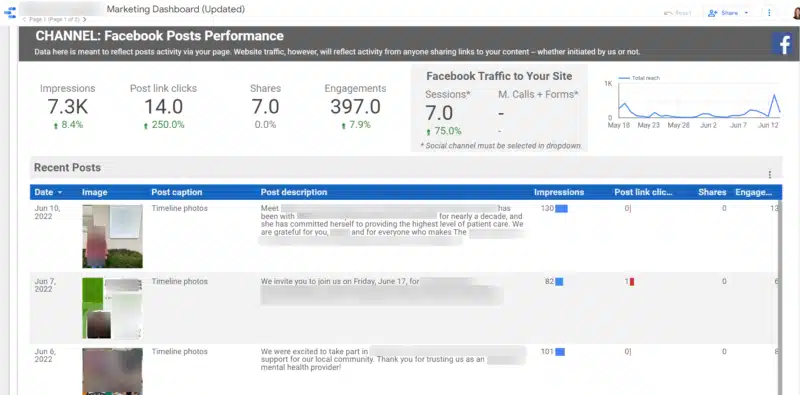
Демография
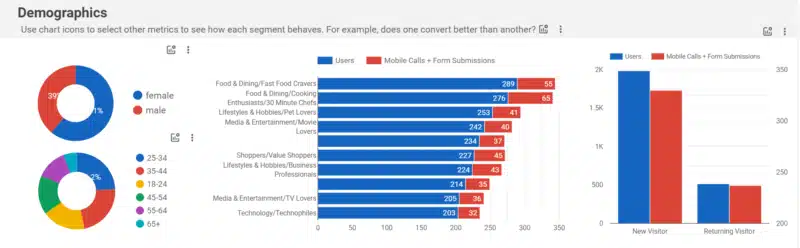
Сравнение каналов
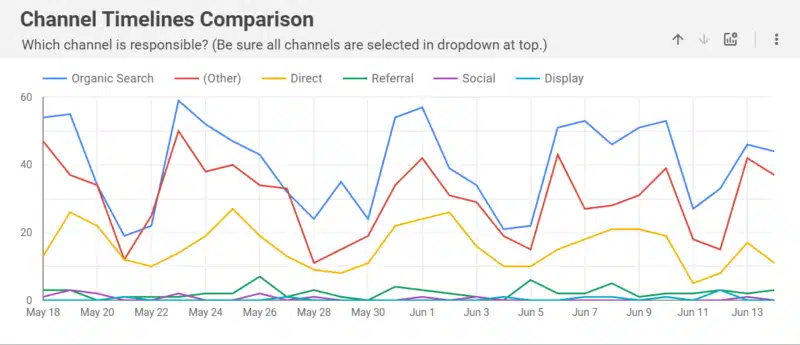
Ссылающиеся сайты
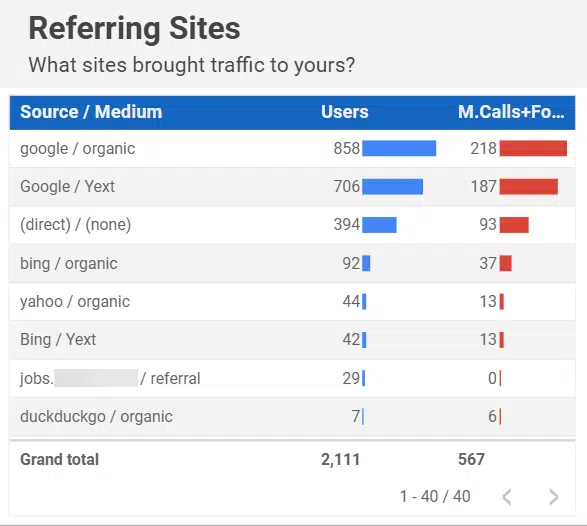
Трафик по регионам
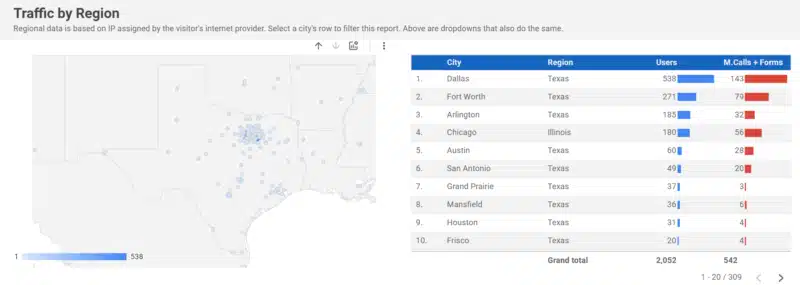
Вы захотите поиграть со своими отчетами, макетом и данными, пока не найдете лучший способ визуализации и отображения данных, который лучше всего представляет то, что вы хотите показать заинтересованным сторонам. Это потребует проб и ошибок.
Управление отчетами Looker Studio
Отчеты — это то, что делает Looker Studio таким замечательным! Другой способ создать новый отчет — нажать кнопку «+Создать» в верхнем левом углу главного экрана и в раскрывающемся списке выбрать «Отчет».
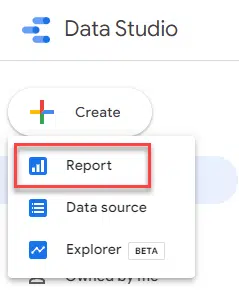
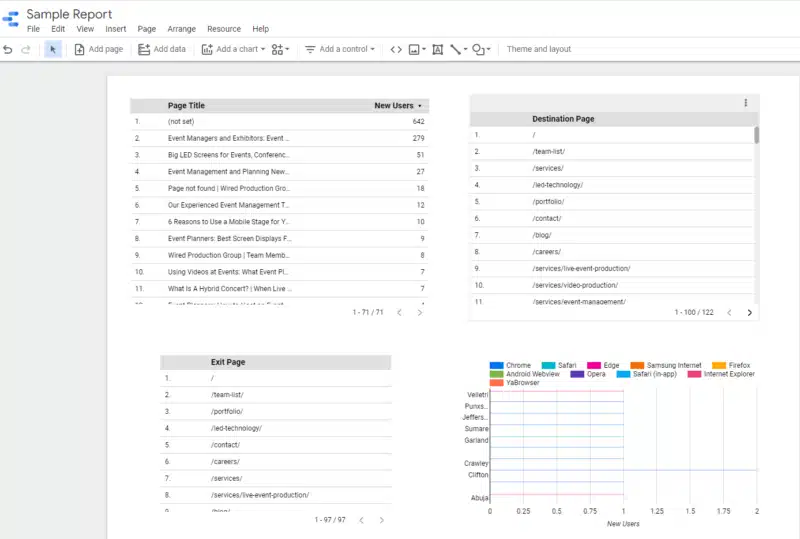
Однако, как только вы начнете создавать отчеты, вам может быть сложно ими управлять.
Используйте функцию поиска, если вы не уверены в точном названии отчета, который ищете, или если у вас возникли проблемы с его поиском.
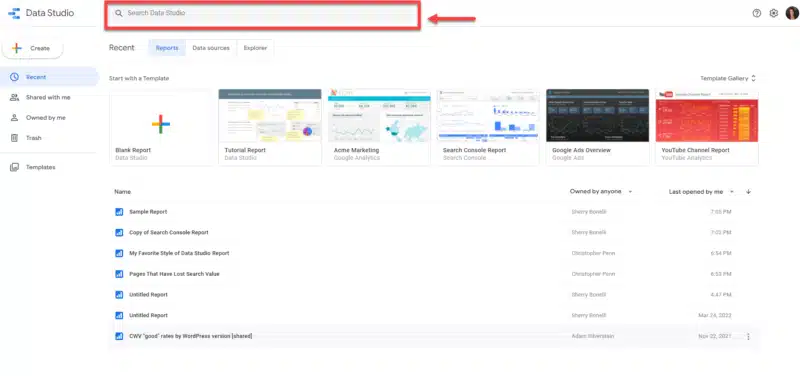
Если у вас есть сохраненные отчеты, вы можете щелкнуть меню и либо поделиться, переименовать или удалить (удалить) отчет.
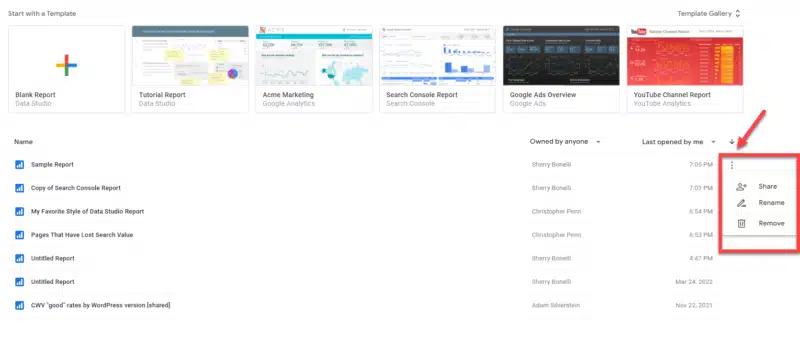
Клиентам легко получить информационную перегрузку.
Если вы предоставляете отчеты Looker Studio своим клиентам, было бы неплохо предоставить клиенту раздел в отчете, который объясняет, как читать/использовать отчет.
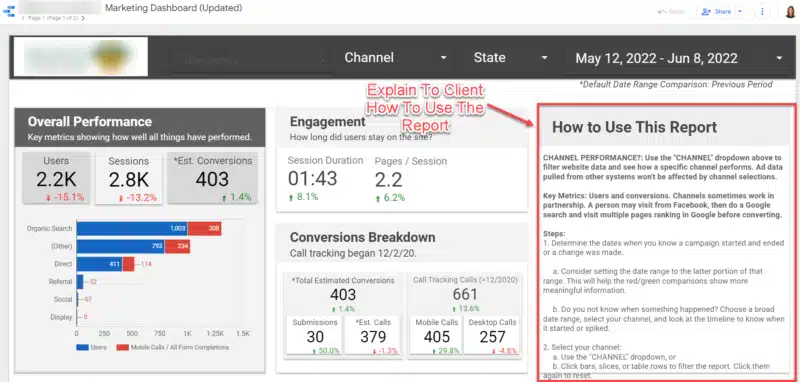
В зависимости от того, как вы настроили свой отчет, вы можете сортировать его по-разному, например, по каналам. Это дает вам четкое представление о том, как работает каждый канал.
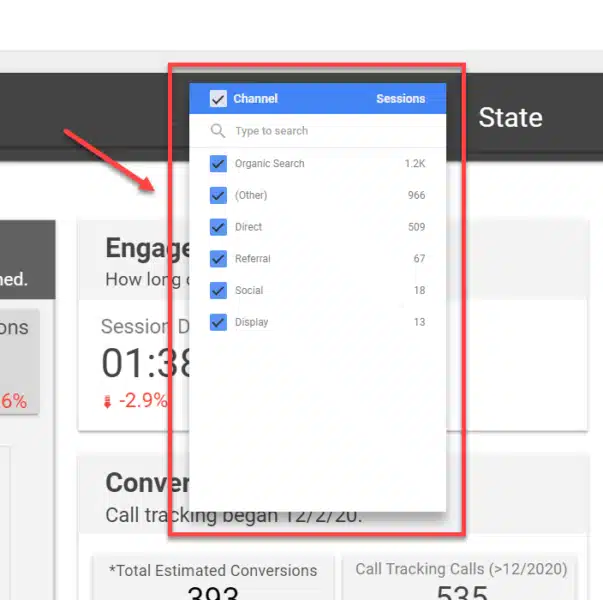
Делитесь информацией о своей Looker Studio
Прелесть Looker Studio в том, что вы можете делиться своими действиями с другими — будь то информация об источнике данных или отчеты.
Делиться легко. Просто нажмите кнопку « Поделиться », и вы увидите диалоговое окно «Поделиться».
Просмотрите подсказки и определите, какие права доступа вы хотите предоставить людям, с которыми хотите поделиться информацией, и добавьте их адреса электронной почты.
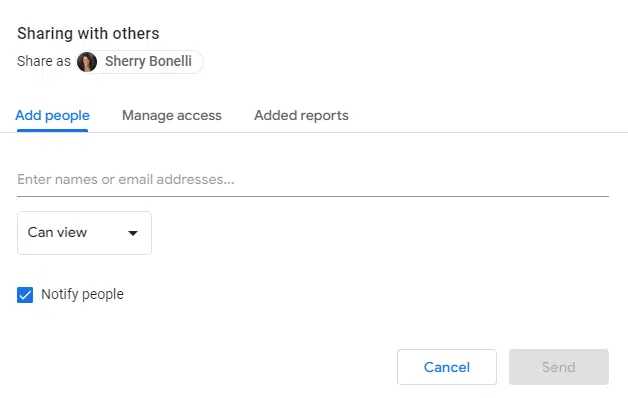
Вы также сможете определить, могут ли они просто просматривать отчет или могут вносить изменения. Существуют и другие варианты прав доступа.
Важно: предоставьте право вносить изменения в ваш отчет только соответствующим людям.
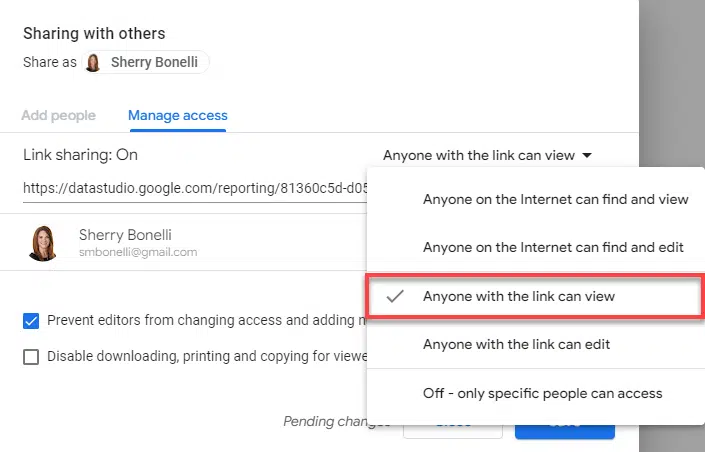
Начните использовать Looker Studio
Если вы относитесь к тому типу людей, которым нравится работать с электронными таблицами, вы можете не подумать, что Looker Studio — это большое дело.
Но для огромного числа из нас, кто ненавидит электронные таблицы, это находка. (Наконец-то! Вы можете взглянуть на свои аналитические данные — и это имеет смысл.)
Теперь, когда вы разговариваете со своими клиентами, вы можете легко показать им результаты своих усилий в удобном для понимания фирменном отчете.
Поделившись этими отчетами со своими клиентами, они смогут увидеть, как окупаются ваши маркетинговые усилия, что, безусловно, хорошо для вашего бизнеса.
Если вы еще не используете Looker Studio, самое подходящее время начать, чем сегодня, чтобы вы были готовы поделиться потрясающими отчетами со своими клиентами в следующем месяце.
Мнения, выраженные в этой статье, принадлежат приглашенному автору, а не обязательно поисковой системе. Штатные авторы перечислены здесь.
